Как исправить ошибку ”Файл или каталог поврежден» 0x80070570 в Windows 10 и 11
Это сообщение об ошибке может появиться при попытке переместить файлы. Но не паникуйте; есть еще способ восстановить ваши данные.

Ошибка 0x80070570 — это проблема Windows, которая иногда возникает при попытке удалить файлы на внешних жестких дисках. Эта ошибка также возникает, когда пользователи пытаются передавать файлы между ПК и внешними дисками. Сообщение об ошибке 0x80070570 гласит: «Файл или каталог поврежден и не читается”.
Таким образом, вы не можете удалять или копировать файлы на дисках, затронутых ошибкой 0x80070570. Это код ошибки, который существовал еще до Windows 8, но многие пользователи все еще сталкиваются с этой проблемой на новых настольных платформах Windows. Итак, вот как исправить ошибку 0x80070570 в Windows 10 и 11.
1. Восстановите системные файлы с помощью сканирования SFC
Некоторые пользователи подтвердили, что восстановление системных файлов устранило ошибку 0x80070570 на их ПК. Средство проверки системных файлов — это инструмент командной строки, который можно использовать для проверки и восстановления поврежденных системных файлов, которые могут вызвать проблемы с функциональностью файлов. Ознакомьтесь с нашим руководством по использованию средства проверки системных файлов, чтобы узнать, как запустить средство проверки SFC из командной строки.
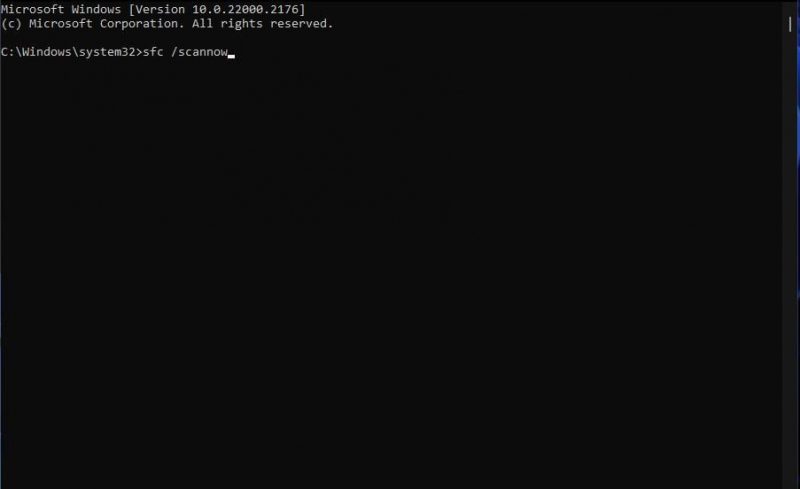
2. Воспользуйтесь инструментом проверки диска
Проблемы с файловой системой диска часто приводят к ошибке 0x80070570. Наиболее признанным решением этой ошибки является запуск проверки CHKDSK на диске, где вы не можете удалить файлы или перенести их на другой диск. Утилита CHKDSK может исправить ошибки файловой системы на сканируемом диске.
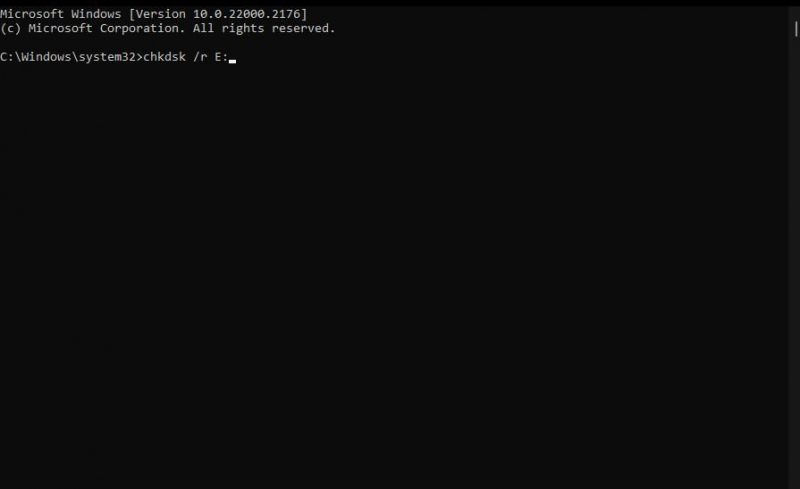
В нашем руководстве по запуску CHKDSK в Windows показано, как запустить Check Disk. Вы должны запустить проверку диска для диска, содержащего файлы, которые вы не можете удалить или скопировать на него. Если это внешний диск, подключите накопитель к ПК и укажите букву диска в команде. Например, команда CHKDSK для сканирования внешнего диска E: будет выглядеть так:
чКДСК /RE:
3. Попробуйте переместить файлы в другое место
Если вы получаете сообщение об ошибке 0x80070570 при попытке передать файл, попробуйте переместить (или скопировать) файл в другую папку на целевом диске. Вы можете сделать это, щелкнув правой кнопкой мыши соответствующий файл и выбрав «Вырезать» или «Копировать». Затем щелкните правой кнопкой мыши другую папку и выберите «Вставить», чтобы увидеть, не возникает ли ошибка.
4. Отключите антивирусные экраны реального времени
Еще одним возможным фактором ошибки 0x80070570 является то, что антивирусная защита вашего ПК не позволяет вам работать с файлами. Это может произойти, если ваше антивирусное программное обеспечение ошибочно помечает файлы, которые вы пытаетесь перенести с одного диска на другой, как подозрительные. Поэтому попробуйте временно отключить антивирусный щит перед выполнением нужной операции с файлом.
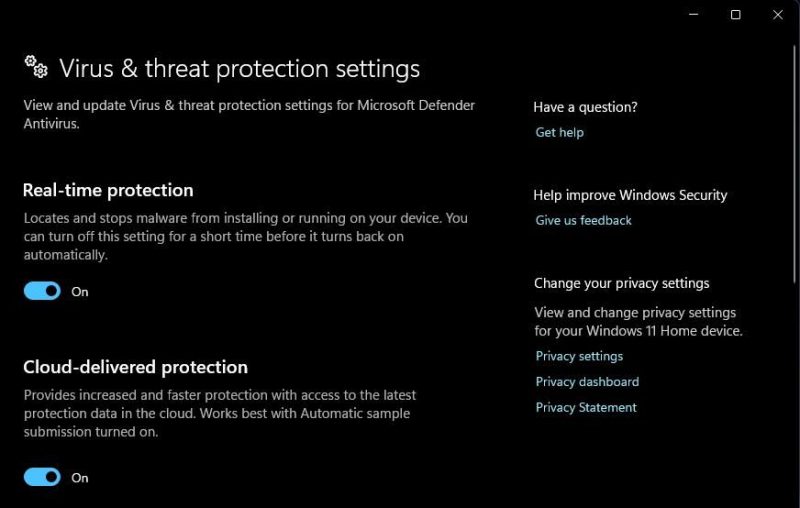
Если у вас нет стороннего программного обеспечения для обеспечения безопасности, отключите антивирусный экран Windows Security Real-time, как описано в нашей статье об отключении Microsoft Defender.
Пользователи, использующие сторонние антивирусные инструменты, должны отключить свои антивирусные экраны с помощью контекстного меню программы на панели задач. Щелкните правой кнопкой мыши значок антивирусной программы на панели задач и выберите параметр отключения защиты.
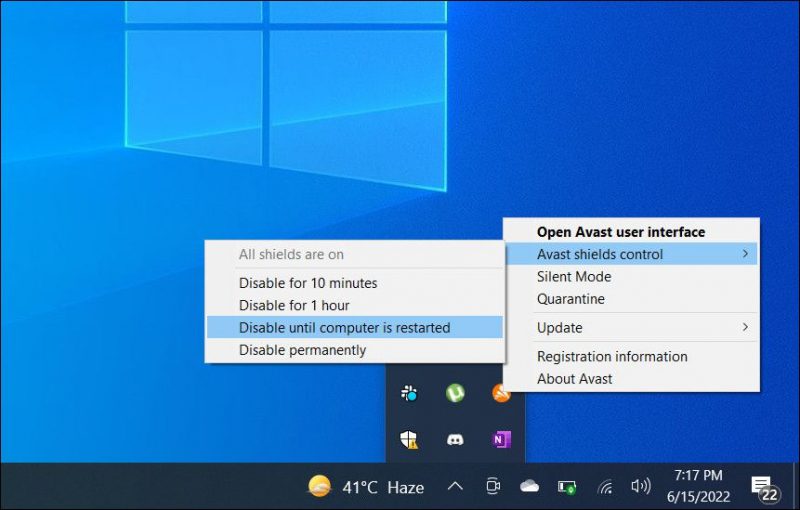
5. Выполните восстановление при запуске
Это разрешение рекомендуется, если вы получаете сообщение об ошибке 0x80070570 при попытке удалить или переместить файлы с жесткого диска C:. Восстановление при загрузке — это в первую очередь инструмент для устранения проблем с запуском Windows. Однако этот инструмент может исправить поврежденные системные файлы и проблемы с диском C:. Как использовать восстановление при загрузке:
- Сначала откройте меню дополнительных параметров загрузки через приложение «Настройки».
- Выберите «Восстановление при загрузке» в меню «Дополнительные параметры».
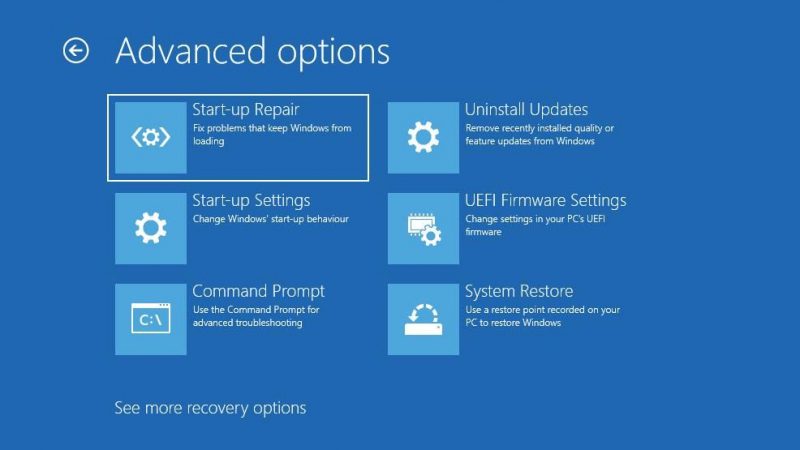
- Затем выберите свою учетную запись пользователя Windows.
- Введите пароль для вашей учетной записи пользователя.
- Выберите Продолжить, чтобы начать восстановление.
6. Отформатируйте внешний диск
Форматирование поврежденного внешнего диска, на который вы не можете передавать файлы или удалять данные из-за ошибки 0x80070570, рекомендуется только в крайнем случае. Использование этого потенциального решения приведет к удалению всех данных на диске, поэтому не форматируйте диск C: на своем компьютере. Однако некоторые пользователи подтвердили, что форматирование внешних дисков устраняет ошибку 0x80070570.
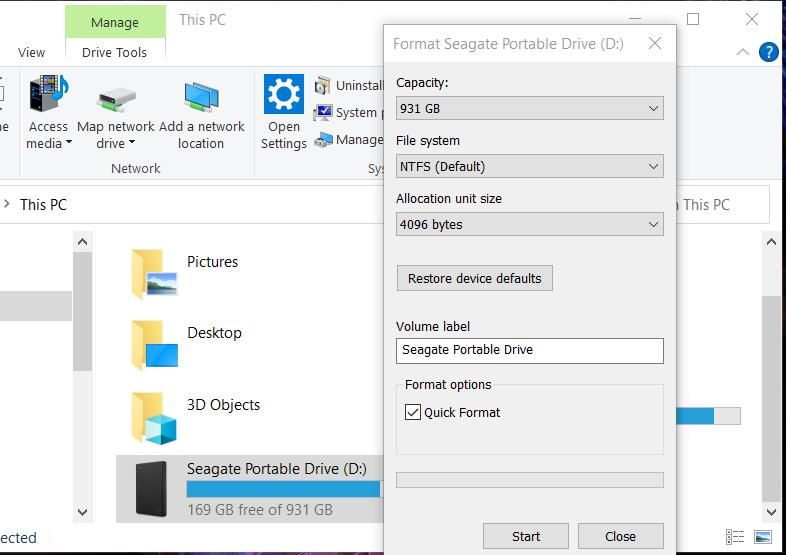
Внешний диск можно отформатировать с помощью утилиты управления дисками Windows или проводника. Подключите накопитель к компьютеру, затем следуйте инструкциям в этом руководстве о том, как отформатировать USB-накопитель, чтобы сделать это в проводнике.
Повторите необходимые файловые операции в Windows
Описанные здесь решения, связанные с потенциальной ошибкой 0x80070570, сработали для многих пользователей Windows 11/10. Обычно помогает исправление ошибок диска с помощью утилиты CHKDSK. Вы также можете использовать сторонние инструменты, такие как Hard Disk Sentinel и HDDScan, для проверки и устранения неполадок диска. После исправления ошибки 0x80070570 вы можете снова копировать или удалять файлы по мере необходимости.

